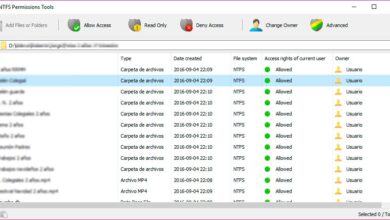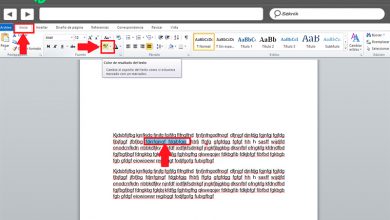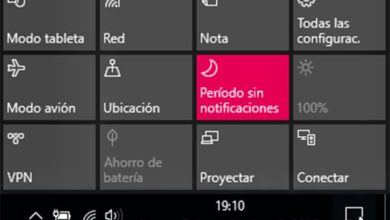Filtres Microsoft Access Que sont-ils, à quoi servent-ils et comment en utiliser un dans une base de données?
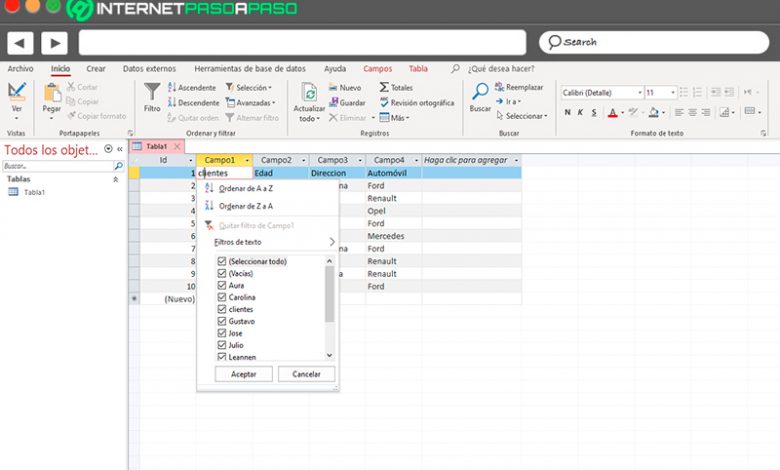
Lorsque vous travaillez avec des programmes de calcul ou de base de données, il est très important de disposer d’outils qui vous permettent de trouver des données spécifiques à certains moments, en particulier lorsque vous travaillez avec une grande quantité d’informations où les recherches de certains champs spécifiques sont rend les choses plus compliquées.
Heureusement, les utilisateurs de Microsoft Access ont une fonction appelée Filtres, qui vise à permettre aux informations d’être filtrées afin qu’elles puissent être trouvées facilement . Cela signifie que cet outil autorisera uniquement les données qui sont vraiment intéressantes et avec lesquelles vous souhaitez travailler à être affichées dans la feuille de calcul .
Comme il est considéré comme un outil très important dans les logiciels, il est essentiel que tous les utilisateurs puissent l’appliquer aux moments nécessaires . C’est pourquoi nous allons ici vous en apprendre un peu plus sur ce que sont les filtres, à quoi ils servent et comment vous pouvez commencer à les appliquer dans votre base de données , pour cela, suivez en détail tout ce que nous expliquerons dans l’article.
Qu’est-ce qu’un filtre dans une base de données Access et à quoi sert-il?
Les filtres ou le système de filtrage comme on l’appelle aussi est un outil très utile car il vous permet de ne voir que les données que vous souhaitez afficher , c’est-à-dire celles dont l’utilisateur a vraiment besoin. Cette fonction est principalement utilisée pour les occasions où vous souhaitez afficher des enregistrements spécifiques dans un formulaire, une requête, un rapport ou une feuille de données . Ces données peuvent être utilisées pour travailler uniquement avec eux ou pour les imprimer.
Par conséquent, cet élément de filtre vous permettra de décider quelles données vous souhaitez afficher dans une vue sans modifier la conception de l’objet sous-jacent. Il est très utile principalement pour les occasions où vous travaillez avec de très grandes tables , où vous n’avez besoin de travailler qu’avec des données spécifiques à partir de là.
Un exemple de cela serait la table des clients d’ un constructeur automobile , où il y a actuellement plus de 500 personnes enregistrées , mais cette fois, nous ne voulons travailler qu’avec les personnes qui ont des voitures Toyota. Dans ces cas, l’utilisateur peut utiliser le système de filtrage et de cette manière, seuls les clients qui ont une voiture Toyota apparaîtront dans la vue , de sorte que toutes les autres données disparaîtront sans être affectées .
Quelle est l’utilité des filtres dans les bases de données? Avantages de les utiliser
Sans aucun doute, pouvoir utiliser ce type d’outil dans ces programmes vous offrira un grand nombre d’avantages lors de leur utilisation , et lorsqu’ils sont appliqués, une vue est obtenue qui ne contient que les enregistrements qui incluent uniquement les valeurs qui sont ont été spécifiées précédemment, tandis que toutes les autres données seront masquées jusqu’à ce que le filtre ait fini de fonctionner.
Dans le cas d’ Access, vous pouvez trouver différents types de filtres , où chacun d’eux peut être facilement appliqué et supprimé . En outre, il convient de mentionner que l’utilisation de chacun des types de filtres dépendra principalement des valeurs qui sont utilisées dans les champs. Ici, vous aurez la possibilité de sélectionner si la recherche sera «Egal», «Pas égal à», «Inférieur à», «Supérieur à», «Entre», cela vous permettra de spécifier la méthode de filtrage.
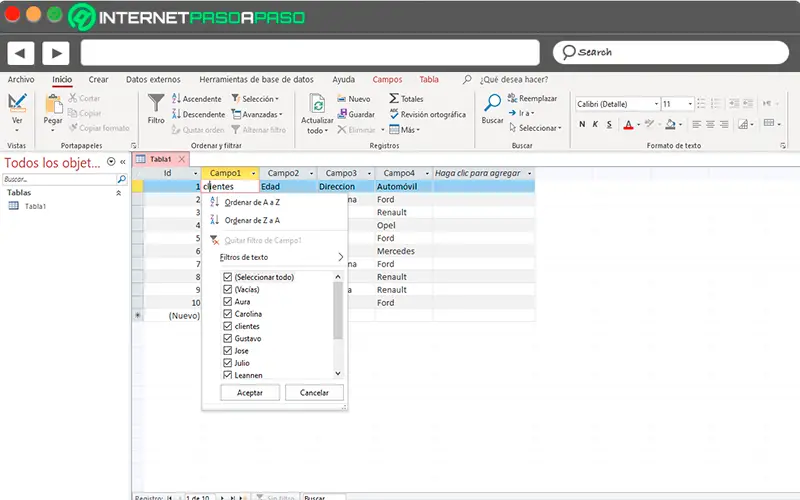
Cependant, il est important de mentionner que ces options ne seront pas toujours les mêmes, car cela variera en fonction du type de données dans le champ sélectionné . Si vous sélectionnez un champ numérique, les options qui y apparaissent varient comme vous pouvez le voir dans l’image suivante .
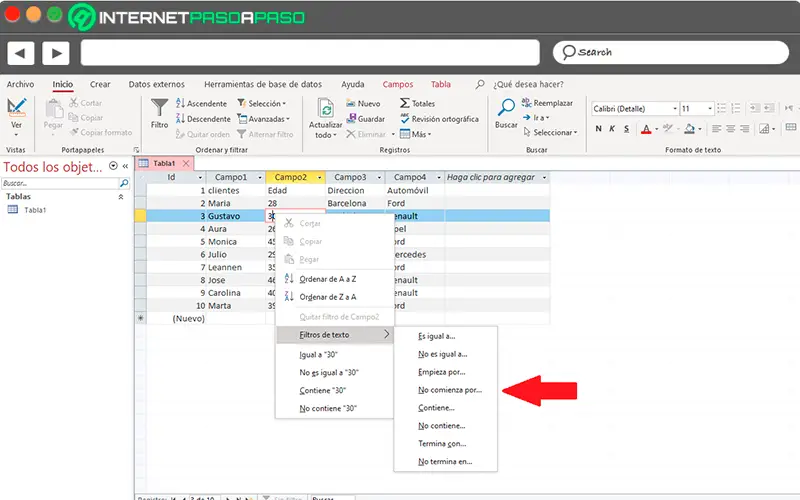
Et ainsi de suite, cela variera en fonction du champ sélectionné. Compte tenu de tout cela, il est important de mentionner quels sont les principaux avantages qui peuvent être obtenus lors de leur application .
Pour ce faire, suivez chacun des avantages que nous vous montrerons ci-dessous:
- Vous permet de réduire la quantité de données qui apparaît à l’écran.
- L’utilisateur n’aura en vue que les données qui l’intéressent et avec lesquelles il souhaite travailler.
- Toutes les autres données qui ne sont pas utilisées ou qui apparaissent dans le système de filtrage ont été masquées jusqu’à ce qu’elles soient supprimées.
- Il permet de trouver facilement des champs spécifiques dans des documents très longs.
- Cela vous aide à réduire le temps de travail, donc vos performances seront beaucoup plus élevées.
- En utilisant l’outil de filtrage, l’utilisateur a la possibilité de spécifier les valeurs qu’il souhaite afficher dans la vue, c’est-à-dire celles qu’il souhaite afficher .
Apprenez étape par étape à utiliser les filtres dans les bases de données Microsoft Access
Comme mentionné précédemment dans Access , différents types de filtres peuvent être appliqués , chacun d’eux vous aidera à trouver des champs spécifiques de manière très simple. Cependant, il ne s’agit pas seulement de savoir comment l’appliquer, il est également important de savoir comment il peut être supprimé, modifié ou enregistré.
C’est pourquoi ici nous allons vous apprendre comment effectuer chacune de ces procédures, pour ce faire, suivez chacune des méthodes que nous vous apprendrons ci-dessous:
Sélectionnez et appliquez le type de filtre
Lorsque vous souhaitez appliquer un filtre dans la base de données, vous aurez la possibilité de choisir entre différents types de filtres , qui seront utilisés en fonction du type de données que vous avez dans les champs . En outre, il convient de mentionner que vous pouvez également filtrer un formulaire ou une fiche technique en remplissant un formulaire.
Actuellement, Microsoft Access dispose de quatre systèmes de filtrage disponibles, que nous vous montrerons ci-dessous:
- Filtres communs: vous permettent de filtrer des valeurs spécifiques ou une plage de valeurs.
- Filtrer par sélection: il est utilisé pour filtrer toutes les lignes d’une table contenant une valeur spécifique correspondant à la valeur sélectionnée.
- Filtrer par formulaire: vous permet de filtrer dans divers champs d’un formulaire ou d’une feuille de données, vous pouvez également l’utiliser pour rechercher un enregistrement spécifique.
- Filtre avancé: Enfin, il y a le filtre avancé où les critères de filtre personnalisés sont définis.
Filtres communs
Il convient de mentionner que tous les champs de la base de données offrent des filtres communs à l’exception des champs OLE Object et des champs qui affichent les valeurs calculées. De plus, la liste des filtres disponibles dépendra du type de données utilisées et des valeurs des champs sélectionnés . Pour appliquer ce filtre, vous devez faire un clic droit sur le champ que vous souhaitez filtrer .
Si vous cherchez à filtrer par plusieurs colonnes ou contrôles, vous devez sélectionner et filtrer chaque colonne ou contrôle séparément , ou dans ce cas utiliser l’option de filtre avancé. Si vous voulez voir les filtres disponibles pour un champ spécifique tel que les dates de fabrication des voitures, alors il est nécessaire que vous suiviez cet itinéraire: «Accueil»> «Trier et filtrer»> «Filtrer».
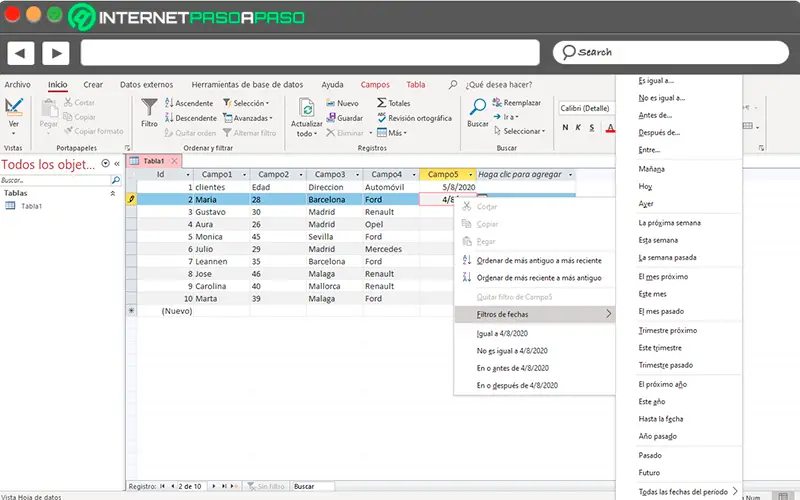
Vous pouvez également utiliser différentes méthodes pour filtrer les données, telles que les suivantes:
- Afin de filtrer des valeurs spécifiques, vous pouvez utiliser la liste de cases à cocher, la liste comprend toutes les valeurs actuellement affichées dans le champ.
- Maintenant, si vous souhaitez filtrer par une plage de valeurs , vous devez cliquer sur l’un de ces filtres et y spécifier les valeurs nécessaires. Dans ce cas, vous pouvez sélectionner les intervalles des voitures qui ont été fabriquées de 2015 à 2020 et appuyer sur la touche «Entrée» . De cette façon, vous n’aurez que les enregistrements qui sont entre l’intervalle de ces 5 ans.
Il convient également de noter que les valeurs d’un champ contenant une date peuvent affecter la liste des filtres spécifiques d’un type. Dans le cas où l’une des valeurs de la date la plus récente d’un champ de date appartient aux deux dernières années , une liste de filtres beaucoup plus longue et plus détaillée apparaîtra , les dates datant de plus de deux ans ont moins d’ options de filtre .
Conformément à tout cela, nous allons ici vous apprendre les principales étapes à suivre pour appliquer un filtre commun dans votre base de données, pour ce faire, suivez chacune des instructions que nous vous apprendrons ci-dessous:
- La première chose à faire est d’ ouvrir certaines des vues suivantes dans une table de données : feuille de données, rapport, formulaire ou présentation.
- La prochaine chose à faire est de vérifier qu’aucun filtre n’a été appliqué à la vue. Dans la barre de sélection d’enregistrement, vous pouvez le vérifier, vous pouvez voir s’il n’a pas encore été filtré.
- Vous devez maintenant cliquer sur n’importe quelle autre partie de la feuille de calcul et dans l’onglet «Accueil» vous devez aller dans la section «Trier et filtrer» et cliquer sur «Filtrer».
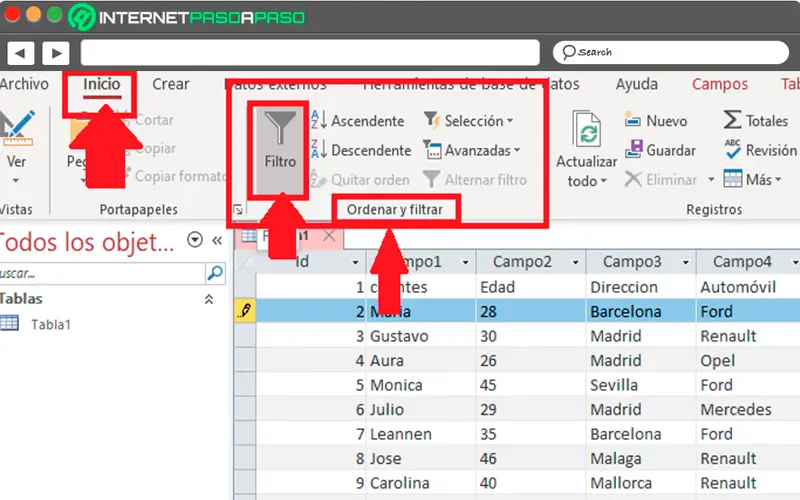
- Pour appliquer un filtre commun, vous devez sélectionner l’option «Filtre de texte» , puis sélectionner le filtre souhaité. Dans le cas des options «Egal à» et «Entre», vous devez spécifier les valeurs correspondantes.
Dans le cas où vous devez appliquer un filtre basé sur les valeurs du champ , il est nécessaire de désactiver les cases à cocher à côté des valeurs par lesquelles vous ne voulez pas filtrer puis cliquez sur «OK». Afin de pouvoir filtrer par une valeur ou quelques valeurs, vous devez désactiver la case «Sélectionner tout» , cela évitera que toutes les données du tableau soient sélectionnées et vous pourrez donc les sélectionner manuellement.
Si ce que vous recherchez est de filtrer par valeurs nulles, c’est-à-dire en l’absence de données dans les champs de texte, nombre ou dates, alors dans la case à cocher vous devez désactiver l’option «Tout sélectionner» puis vous devez activer la case à cocher «Vide ».
Filtrer par sélection
«MISE À JOUR
Voulez-vous en savoir plus sur les filtres dans les bases de données Microsoft Access?
ENTREZ ICI
et apprenez comment DE SCRATCH!»
Cela vous permettra de voir toutes les lignes d’une table qui ont une valeur qui correspond à la valeur d’une autre ligne, dans ce cas, vous pouvez filtrer rapidement la vue Feuille de données en choisissant une donnée spécifique et en sélectionnant la commande Sélectionner . Là, vous verrez un menu déroulant avec diverses options de filtrage disponibles.
Les options qui y apparaissent varient en fonction du type de données de la valeur sélectionnée. Il est également possible d’accéder aux options de sélection de filtre en cliquant avec le bouton droit sur le champ correspondant . Dans ce cas, vous pouvez sélectionner l’une des cases de date puis aller dans l’onglet «Accueil» et là, dans la section «Trier et filtrer», sélectionnez la catégorie «Sélection» . De cette façon, les commandes disponibles seront affichées .
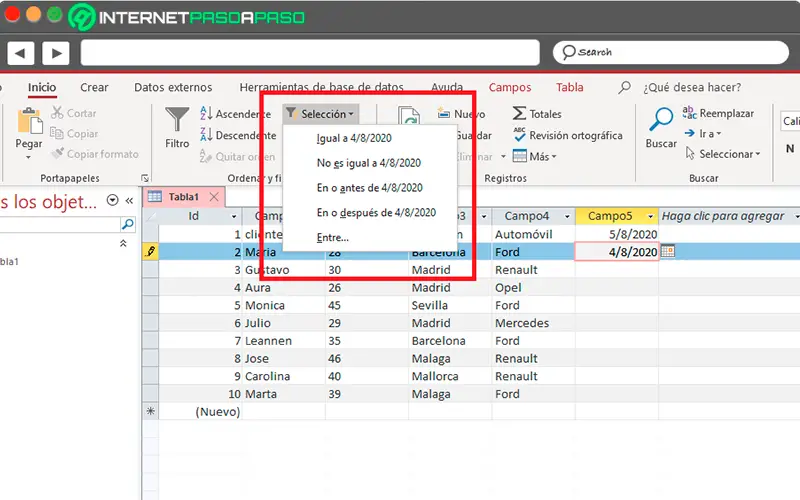
Par conséquent, tout cela étant parfaitement clair, ce qui suit vous apprendra chacune des étapes que vous devrez effectuer pour appliquer un filtre de sélection.
Pour ce faire, suivez en détail chacune des étapes que nous vous expliquerons ci-dessous:
- La première chose à faire est d’ouvrir une requête, un formulaire ou une table , que ce soit dans une vue «Formulaire, feuille de données, rapport ou présentation».
- Encore une fois, vous devez vous assurer qu’aucun filtre n’est appliqué aux données avec lesquelles vous souhaitez travailler.
- Accédez maintenant au registre avec la valeur que vous souhaitez utiliser dans le cadre du filtre, pour cela, vous devez cliquer dans la colonne où se trouve la valeur.
- Pour pouvoir filtrer la sélection, vous devez suivre cet itinéraire déjà mentionné: «Accueil»> «Trier et filtrer»> «Sélection» puis sélectionner le filtre que vous souhaitez appliquer.
Filtrer par formulaire
Considéré comme l’un des filtres les plus utiles lorsque vous recherchez est de filtrer plusieurs champs dans un formulaire ou dans un tel cas où l’utilisateur a besoin d’obtenir un enregistrement spécifique dans la feuille de calcul . Pour cela, le système Access se charge de créer un formulaire identique à l’original , de cette manière l’utilisateur peut le remplir avec les champs qu’il souhaite, une fois cela complété, Access recherchera les enregistrements contenant chacune des valeurs qui ont été spécifiées.
Il est recommandé d’utiliser ce type de filtre dans des cas tels que les suivants, lors du traitement des données client et que vous souhaitez obtenir uniquement des clients résidant à Madrid, ce qui vous permet d’obtenir uniquement les enregistrements nécessaires et avec lesquels vous souhaitez travailler.
Par conséquent, pour appliquer ce filtre, vous devez suivre ces étapes:
- Pour commencer, vous devez démarrer une requête ou une table en mode Feuille de données.
- Ensuite, vous devez vous assurer qu’aucun filtre n’est appliqué dans la vue. Vous pouvez le vérifier via la barre de sélection du registre.
- Depuis l’onglet «Accueil» et dans la section «Trier et filtrer» vous devez cliquer sur «Avancé» puis sur «Filtrer par formulaire».
- La prochaine étape dépendra de la vue que vous utilisez. S’il s’agit de «Fiche technique», vous devez alors cliquer sur la première ligne de la colonne par laquelle vous souhaitez filtrer, vous devez sélectionner la flèche qui apparaît puis choisir une valeur. Afin d’ ajouter plus de valeurs au filtre, vous devez cliquer sur l’onglet O situé en bas de la fiche technique et là nous ajoutons une nouvelle valeur.
- Si vous utilisez le «mode Formulaire», il est nécessaire que vous sélectionniez la flèche qui apparaît dans le contrôle , puis la valeur que vous souhaitez filtrer, afin que vous puissiez ajouter de nouvelles valeurs, sélectionnez l’ onglet O situé en bas du formulaire.
- Si vous souhaitez spécifier deux ensembles de critères alternatifs, ceci dans le cas où vous souhaitez spécifier des noms de contacts ou de clients résidant à Madrid et possédant une marque de voiture Renault, alors vous devez rédiger l’ensemble de critères afin de pouvoir les spécifier, vous devez Cliquez sur l’onglet O , puis sélectionnez l’ensemble de critères . Pour qu’une valeur de champ fonctionne comme un filtre indépendamment des autres valeurs des autres champs, vous devez le spécifier dans la section <